在Ubuntu 18.04 下安装mysql,没有初始密码,重设root密码
在Ubuntu 18.04 下安装mysql
不知道是由于mysql更新为新版还是.Ubuntu18.04中的特性,安装过程中没有设置密码的环节,在网络上找了半天,总算解决了!特此记录下来,以便以后查看!
1、在终端下输入 sudo apt-get install mysql-server mysql-client 进行安装,如果安装过程中弹出密码输入提示,则正常安装即可!
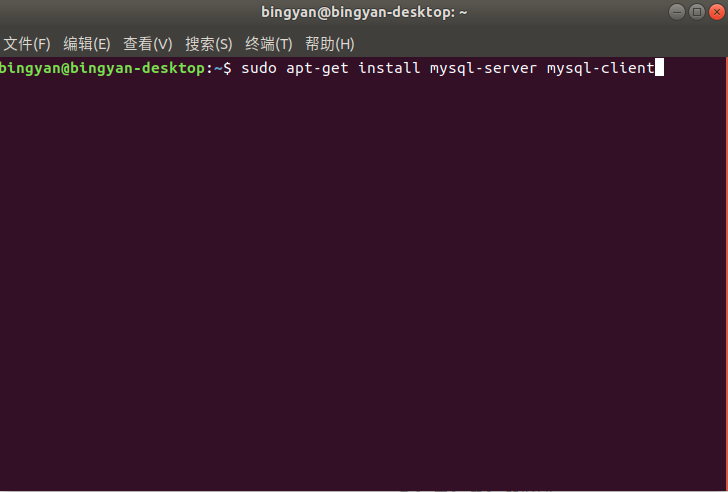
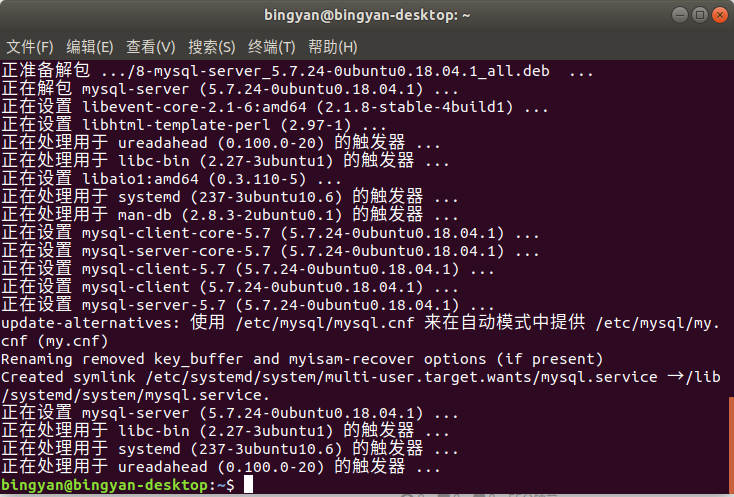
2、由于没有出现密码设置项,所以不知道怎么进入数据操作命令行,在网络上找到了解决办法,链接:ubuntu18.04 首次登录mysql未设置密码或忘记密码解决方法
2.1、找到安装时默认生成的默认账户在终端上输入 sudo cat /etc/mysql/debian.cnf 如下图显示的账号和密码
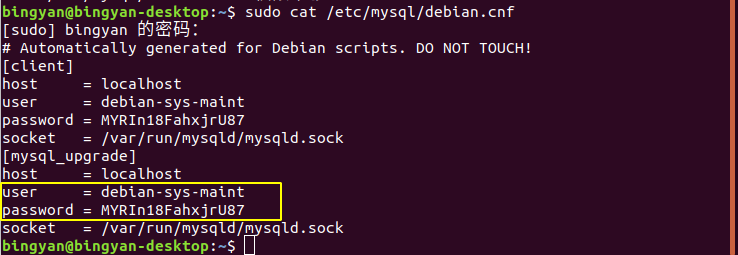
2.2、用得到的账户和密码登录mysql,这里一定要提一嘴,这里的密码一定要用你自己查到的那个密码,因为那是随机生成的
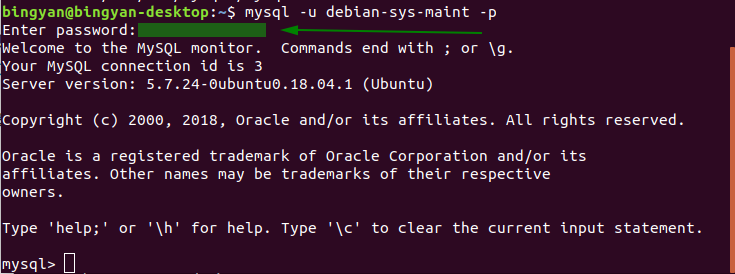
2.3、然后就是修改密码了,跟原来的也有一点区别,注意看别眨眼 O(∩_∩)O~
1)、use mysql; #连接到mysql数据库
2)、update mysql.user set authentication_string=password('123456') where user='root' and Host ='localhost'; #修改密码123456是密码
3)、update user set plugin="mysql_native_password";
4)、flush privileges;
5)、quit;
详情见下图!
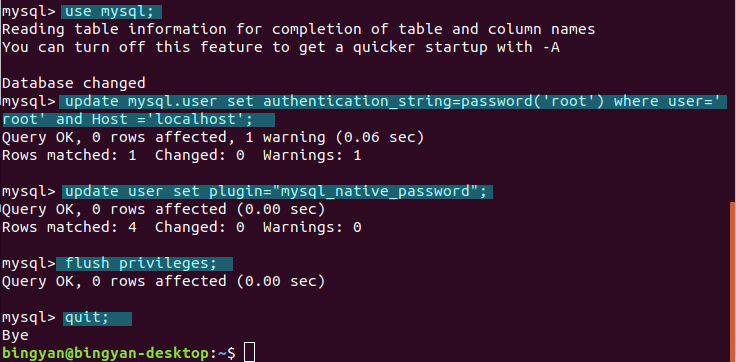
2.4、重启mysql服务器后,直接可以用root账户进行登录了
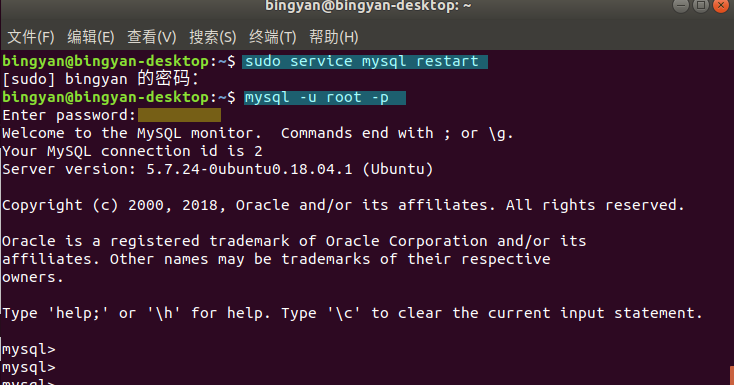
3、顺便补充一点mysql服务的启动和关闭命令 转载 详解Ubuntu Server下启动/停止/重启MySQL数据库的三种方式(ubuntu 16.04)
启动mysql:
方式一:sudo /etc/init.d/mysql start
方式二:sudo service mysql start
停止mysql:
方式一:sudo /etc/init.d/mysql stop
方式二:sudo service mysql stop
重启mysql:
方式一:sudo/etc/init.d/mysql restart
方式二:sudo service mysql restart
注:参考资料





【推荐】国内首个AI IDE,深度理解中文开发场景,立即下载体验Trae
【推荐】编程新体验,更懂你的AI,立即体验豆包MarsCode编程助手
【推荐】抖音旗下AI助手豆包,你的智能百科全书,全免费不限次数
【推荐】轻量又高性能的 SSH 工具 IShell:AI 加持,快人一步
· AI与.NET技术实操系列:向量存储与相似性搜索在 .NET 中的实现
· 基于Microsoft.Extensions.AI核心库实现RAG应用
· Linux系列:如何用heaptrack跟踪.NET程序的非托管内存泄露
· 开发者必知的日志记录最佳实践
· SQL Server 2025 AI相关能力初探
· winform 绘制太阳,地球,月球 运作规律
· 震惊!C++程序真的从main开始吗?99%的程序员都答错了
· 【硬核科普】Trae如何「偷看」你的代码?零基础破解AI编程运行原理
· AI与.NET技术实操系列(五):向量存储与相似性搜索在 .NET 中的实现
· 超详细:普通电脑也行Windows部署deepseek R1训练数据并当服务器共享给他人
2018-07-03 java获取当前时间戳的方法
2018-07-03 Java中float/double取值范围与精度
2018-07-03 Java 中int、String的类型转换
2018-07-03 Java中的static关键字解析
2018-07-03 Spring Boot 属性配置&自定义属性配置
2018-07-03 Appendix A. Common application properties
2018-07-03 分布式之延时任务方案解析(转载)